Zmena hesla na smerovači TP-Link
V súčasnosti môže každý používateľ zakúpiť smerovač, pripojiť ho, nakonfigurovať a vytvoriť vlastnú bezdrôtovú sieť. V predvolenom nastavení má ktokoľvek, kto má zariadenie v dosahu signálu Wi-Fi. Z bezpečnostného hľadiska to nie je úplne rozumné, takže pre prístup k bezdrôtovej sieti musíte nastaviť alebo zmeniť heslo. A aby žiadny nepriateľ nemohol pokaziť nastavenia vášho smerovača, je dôležité zmeniť vstupné a kódové slovo a zadať jeho konfiguráciu. Ako to možno urobiť na routeru TP-Link?
obsah
Zmena hesla na smerovači TP-Link
Najnovšie routery firmvéru TP-Link často podporujú ruský jazyk. V anglickom rozhraní však zmena parametrov smerovača nespôsobí problémy, ktoré nie sú riešiteľné. Pokúsme sa zmeniť heslo prístupu k sieti Wi-Fi a kódové slovo pre vstup do konfigurácie zariadenia.
Možnosť 1: Zmena hesla prístupu k sieti Wi-Fi
Prístup neoprávnených osôb k bezdrôtovej sieti môže mať mnoho nepríjemných následkov. Preto v prípade najmenšieho podozrenia z hackovania alebo úniku hesla ho okamžite zmeníme na komplexnejší.
- V počítači alebo notebooku pripojenom k vášmu smerovaču akýmkoľvek spôsobom, drôtovo alebo bezdrôtovo, otvorte prehliadač na paneli s adresou typu
192.168.1.1alebo192.168.0.1a stlačte kláves Enter . - Zobrazí sa malé okno, v ktorom sa má overiť totožnosť. Predvolené prihlasovacie meno a heslo pre zadanie konfigurácie smerovača:
admin. Ak vy alebo niekto iný zmenil nastavenia zariadenia, zadajte aktuálne hodnoty. V prípade straty kódového slova musíte obnoviť všetky nastavenia smerovača na továrenské nastavenia, a to dlhým stlačením tlačidla "Reset" na zadnej strane puzdra. - Na úvodnej stránke nastavení smerovača v ľavom stĺpci nájdete parameter "Wireless", ktorý potrebujeme.
- V bloku bezdrôtovej siete prejdite na kartu "Bezdrôtové zabezpečenie" , to znamená v bezpečnostných nastaveniach siete Wi-Fi.
- Ak ste ešte nezadali heslo, potom na stránke s nastaveniami bezdrôtového zabezpečenia najprv začiarknite políčko parametra "WPA / WPA2 Personal" . Potom vymýšľame a v riadku "Heslo" zadáme nové kódové slovo. Môže obsahovať veľké a malé písmená, číslice, pričom sa berie do úvahy stav registra. Stlačte tlačidlo "Uložiť" a teraz vaša sieť Wi-Fi má iné heslo, ktoré by mal každý používateľ, ktorý sa pokúša pripojiť, vedieť. Teraz nepozvaní hostia nebudú môcť používať váš smerovač na surfovanie po internete a iné potešenie.
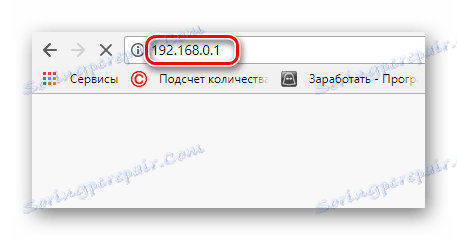
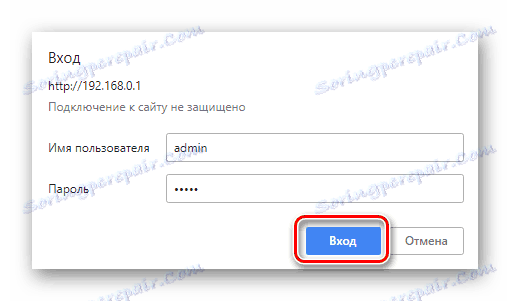

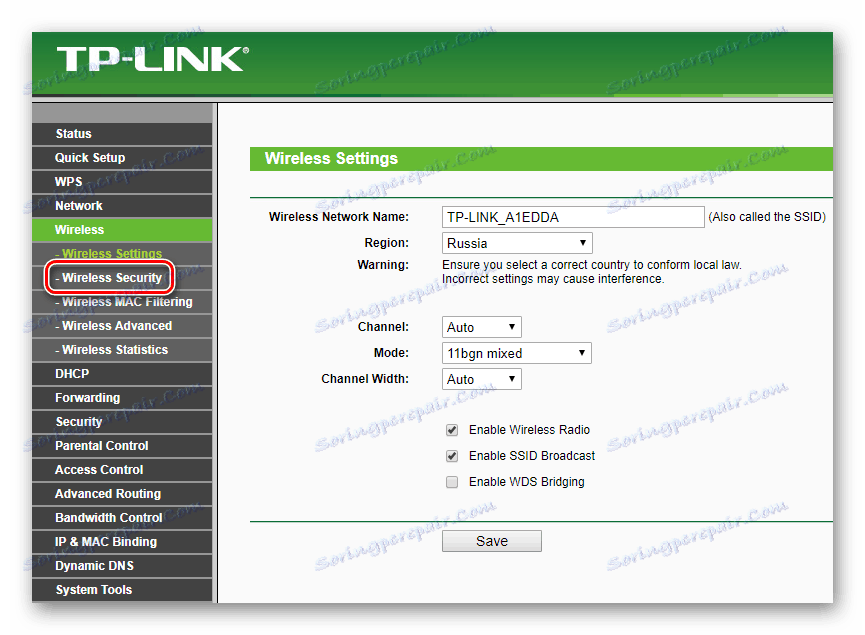
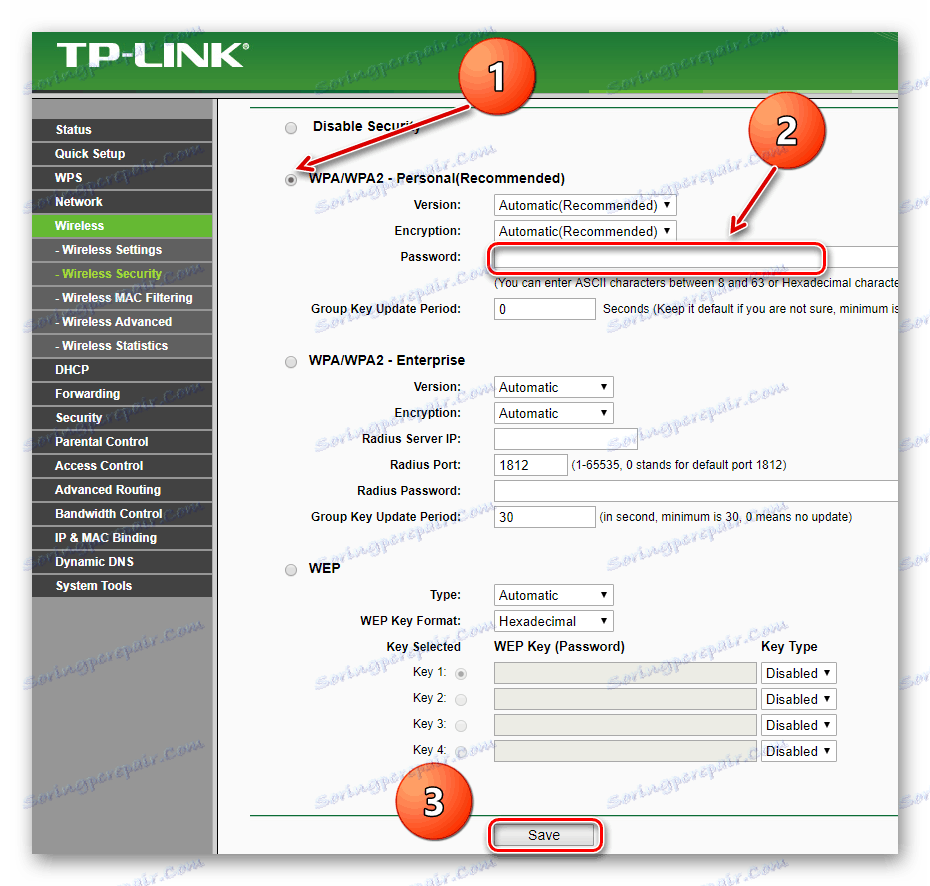
Možnosť 2: Zmeňte heslo a zadajte konfiguráciu smerovača
Je nevyhnutné, aby ste zmenili továrenské predvolené prihlasovacie údaje a heslo pre zadanie nastavení smerovača. Situácia, keď sa prakticky každý môže dostať do konfigurácie zariadenia, je neprijateľný.
- Analogicky s možnosťou 1 zadajte konfiguračnú stránku smerovača. Tu v ľavom stĺpci zvoľte časť "Systémové nástroje" .
- V rozbaľovacej ponuke musíte kliknúť na parameter "Heslo" .
- Karta, ktorú potrebujeme otvoriť, zadáme v príslušných poliach staré prihlasovacie meno a heslo (pôvodné nastavenia sú
admin), nové používateľské meno a nové kódové slovo s opakovaním. Uložte zmeny kliknutím na tlačidlo Uložiť . - Smerovač vyžaduje autentifikáciu s aktualizovanými údajmi. Zadáme nové používateľské meno, heslo a stlačíme tlačidlo "OK" .
- Otvorí sa úvodná konfiguračná stránka smerovača. Úloha bola úspešne dokončená. Teraz máte iba prístup k nastaveniam smerovača, čo zaručuje dostatočnú bezpečnosť a súkromie pripojenia k internetu.
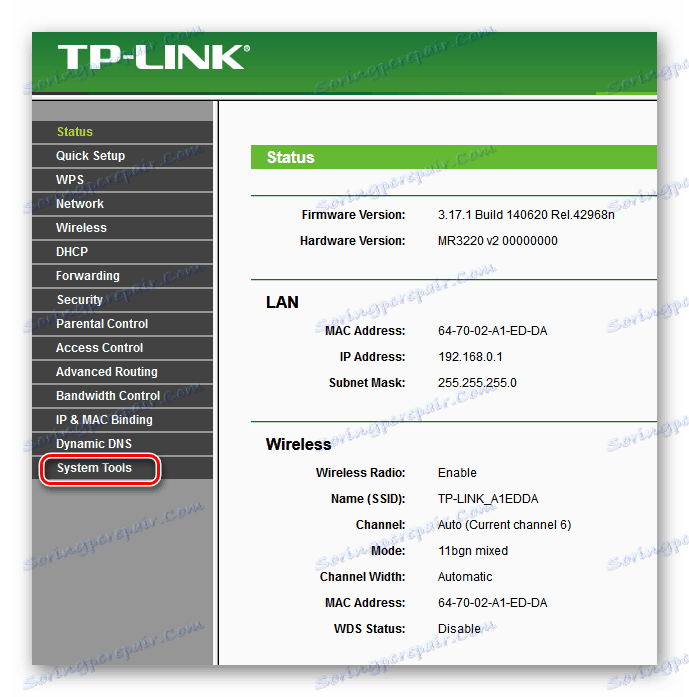
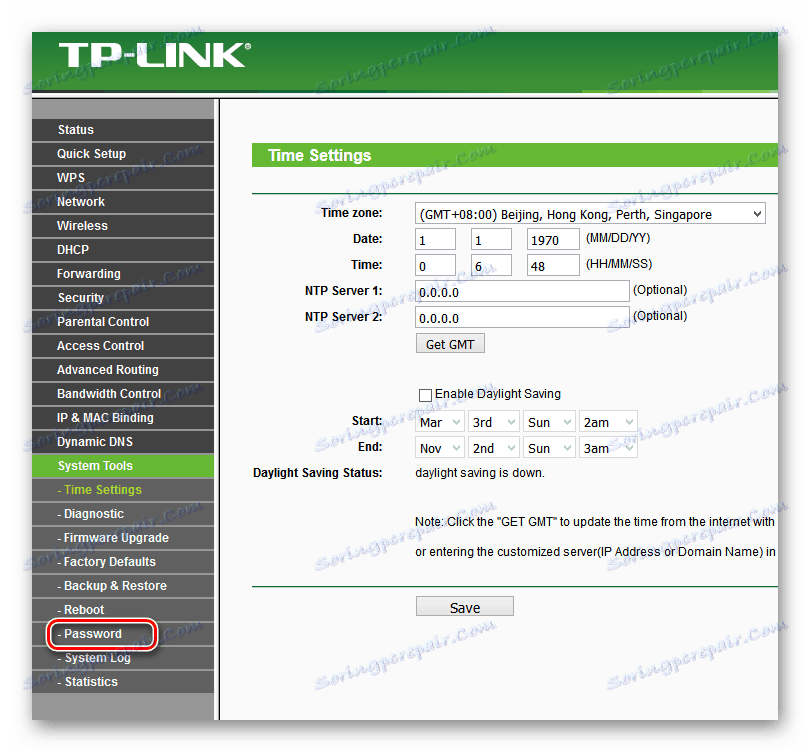
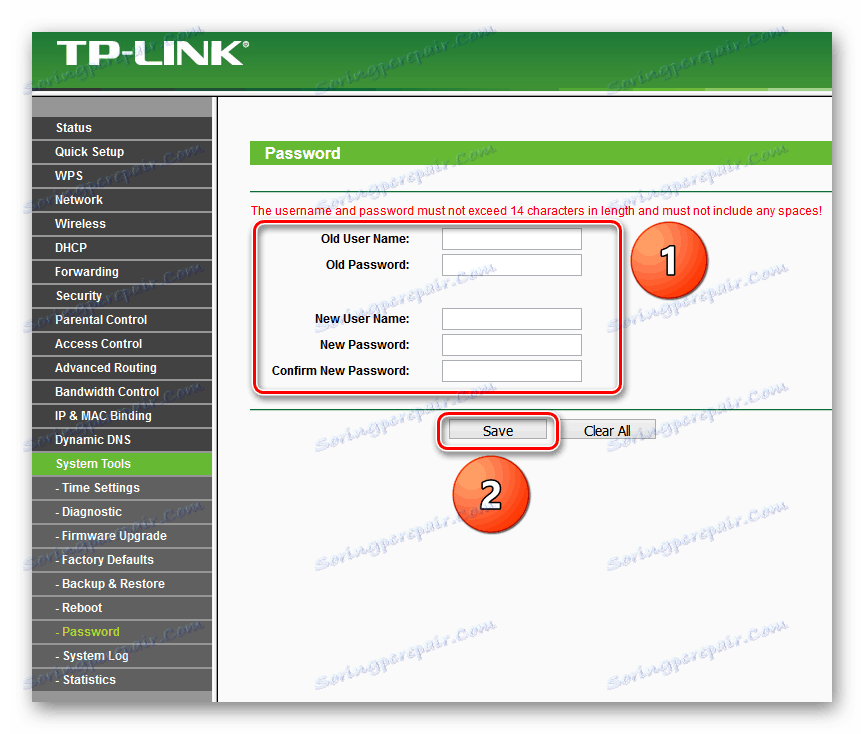
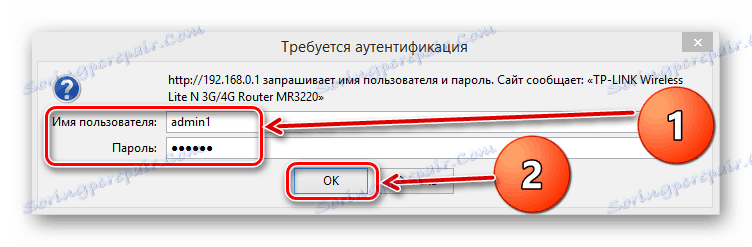
Takže, ako sme videli spoločne, môžete rýchlo a ľahko zmeniť heslo na smerovači TP-Link. Pravidelne vykonajte túto operáciu a vyhnite sa mnohým problémom, ktoré nepotrebujete.
Pozri tiež: Konfigurácia smerovača TP-LINK TL-WR702N